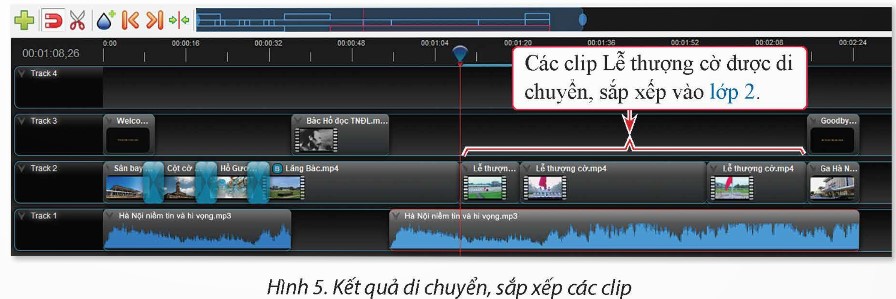Giải SGK Tin học 9 CTST Bài 9B. Thay đổi tốc độ phát video có đáp án
29 người thi tuần này 4.6 268 lượt thi 6 câu hỏi
Bạn cần đăng ký gói VIP ( giá chỉ từ 199K ) để làm bài, xem đáp án và lời giải chi tiết không giới hạn.
🔥 Đề thi HOT:
Đề thi giữa kì 1 Tin học 9 Kết nối tri thức có đáp án (Đề 1)
Đề thi giữa kì 1 Tin học 9 Kết nối tri thức có đáp án (Đề 3)
Bộ 3 đề thi cuối học kì 1 Tin 9 Kết nối tri thức có đáp án (Đề 1)
15 câu trắc nghiệm Tin học 9 Kết nối tri thức Bài 8 có đáp án
Đề thi giữa kì 1 Tin học 9 chân trời sáng tạo có đáp án (Đề 1)
15 câu trắc nghiệm Tin học 9 Kết nối tri thức Bài 1 có đáp án
Đề thi giữa kì 1 Tin học 9 Kết nối tri thức có đáp án (Đề 2)
15 câu trắc nghiệm Tin học 9 Kết nối tri thức Bài 5 có đáp án
Nội dung liên quan:
Danh sách câu hỏi:
Lời giải
Bạn Đạt có thể chia clip thành các phần và tua chậm những chỗ muốn xem kĩ và tua nhanh những chỗ muốn lướt qua.
Lời giải
Các bước để tăng gấp đôi tốc độ phát clip Lễ thượng cờ bên phải
- Di chuyển con chuột vào clip Lễ thượng cờ bên phải rồi nháy chuột phải. Bảng chọn ngữ cảnh được mở ra.
- Chọn Time
- Chọn Fast
- Chọn Forward
- Chọn 2X/4X/8X/16X
Lời giải
Các bước để giảm tốc độ phát clip chiến sĩ cảnh vệ thực hiện tung cờ Tổ quốc bay trong gió:
Bước 1: Di chuyển chuột vào clip Lễ thượng cờ, nháy chuột phải.
Bước 2: Chọn Time – Slow – Forward – Chọn tỷ lệ giảm tốc độ cần chọn.
Lời giải
Video đã có ở bài 8B là:

Để có được video kết quả như hình 5, cần:
- Thêm vào dự án các clip Lễ thượng cờ: Kéo thả file clip vào khu vực Project files. Sau đó kéo thả clip vào vùng Timeline trên lớp 2..
- Di chuyển các clip đến vị trí mong muốn.
Lời giải
a) Mở tệp Tham quan Hà Nội.osp: Mở OpenShot trên máy tính của bạn và chọn "File" > "Open Project". Duyệt đến vị trí lưu trữ tệp Tham quan Hà Nội.osp và chọn nó để mở dự án.
b) Theo hướng dẫn ở phần KHAMPHA: Theo hướng dẫn trong phần "KHAMPHA" để thêm video, chia, và thay đổi tốc độ phát clip. Bạn có thể sử dụng các nút và tính năng trong OpenShot để thực hiện các thay đổi này. Hãy tuân theo hướng dẫn cụ thể để đạt được kết quả như trong Hình 5.
c) Thay đổi tốc độ phát clip: Để thay đổi tốc độ phát clip, chọn clip mà bạn muốn thay đổi trong timeline. Sau đó, chọn tab "Properties" và tìm phần "Speed". Điều chỉnh giá trị tốc độ phát để cho phép xem lướt qua hoặc xem kĩ các đoạn trong video theo ý muốn của bạn.
d) Giới thiệu sản phẩm và lấy ý kiến góp ý: Sau khi hoàn thiện sản phẩm của bạn, bạn có thể chia sẻ video với bạn bè hoặc người khác để giới thiệu sản phẩm của bạn. Nhận ý kiến góp ý từ họ để hoàn thiện sản phẩm và cải thiện trong tương lai.
Lời giải
Bạn cần đăng ký gói VIP ( giá chỉ từ 199K ) để làm bài, xem đáp án và lời giải chi tiết không giới hạn.